iCloud là dịch vụ do Apple cung cấp để người dùng lưu trữ các tệp tin, hình, video,… một cách an toàn bằng điện toán đám mây. Tuy nhiên, với một số khách hàng thì 5GB không đủ. Hãy cùng MIUI.VN tìm hiểu cách mua dung lượng iCloud qua bài viết dưới đây.
Nên mua thêm dung lượng iCloud gói bao nhiêu?
Hiện nay, Apple đang cho phép người dùng mua thêm dung lượng lưu trữ iCloud theo tháng và ở tháng tiếp theo sẽ tự động gia hạn. Đặc biệt, bạn có thể hủy bất kỳ lúc nào.
- Đối với gói 50GB lưu trữ iCloud: Giá tương ứng là 19.000 VND/tháng.
- Đối với gói 200GB lưu trữ iCloud: Giá tương ứng là 59.000 VND/tháng.
- Đối với gói 2TB lưu trữ iCloud: Giá tương ứng là 199.000 VND/tháng.
Người dùng hãy căn cứ vào nhu cầu sử dụng và khả năng tài chính mà chọn mua gói dung lượng iCloud phù hợp.

Mua dung lượng iCloud trên iPhone, iPad
- Bước 1: Ở màn hình chính điện thoại iPhone, bạn truy cập vào ứng dụng Cài đặt > Click vào tên tài khoản Apple ID cá nhân > Ấn iCloud ở phía dưới.
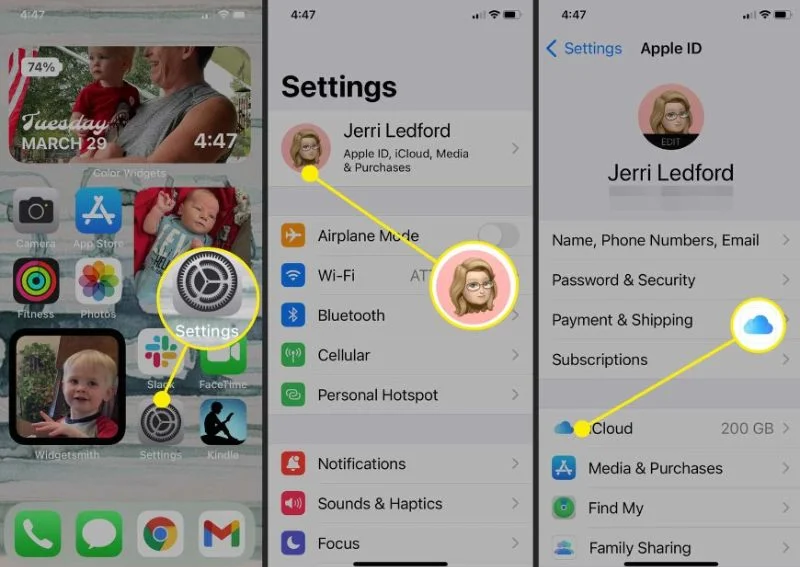
- Bước 2: Chọn Quản lý dung lượng tại giao diện iCloud > Click vào ô Nâng cấp.
- Bước 3: Chọn dung lượng bộ nhớ lưu trữ iCloud muốn nâng cấp (50GB, 200GB và 2TB) > Ấn Mua ở góc phải màn hình > Điền mật khẩu ID Apple và chọn Đăng nhập.
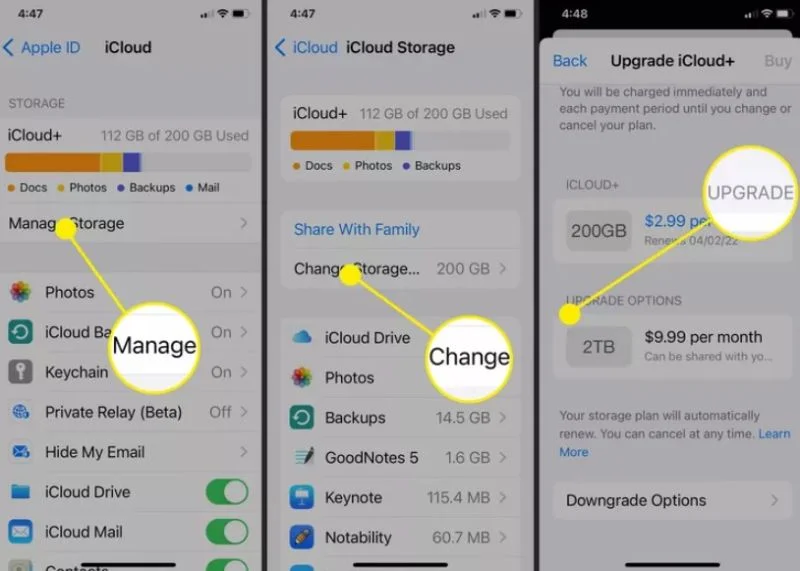
Mua dung lượng iCloud trên MacBook
- Bước 1: Người dùng ấn vào biểu tượng Cài đặt ở màn hình chính MacBook > Click ô ID Apple.
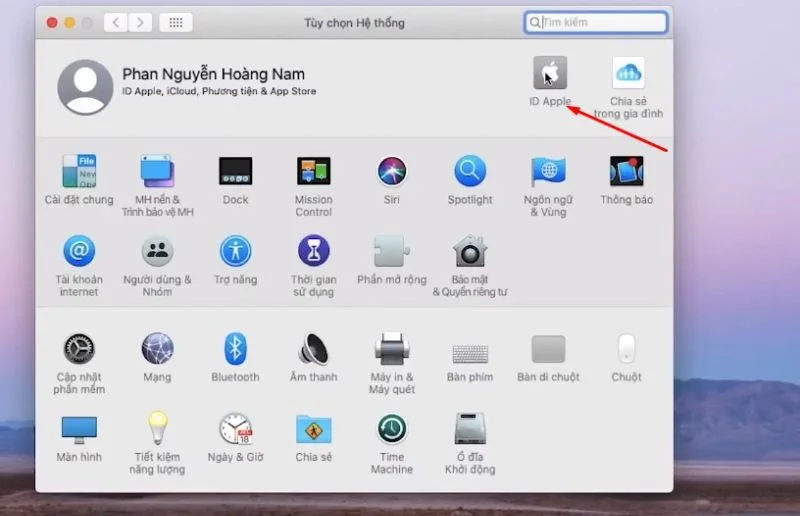
- Bước 2: Bạn ấn vào mục Quản lý ở góc phải phía dưới màn hình.
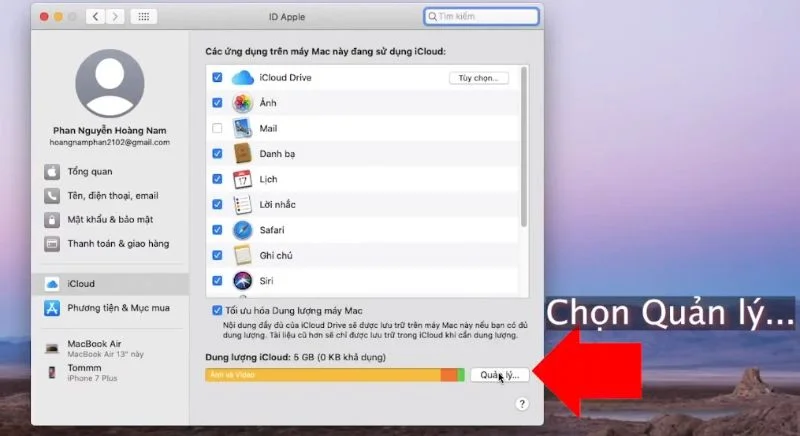
- Bước 3: Click Mua thêm dung lượng > Chọn dung lượng bộ nhớ nâng cấp tương ứng dụng số tiền người dùng cần thanh toán > Chọn Thanh toán.
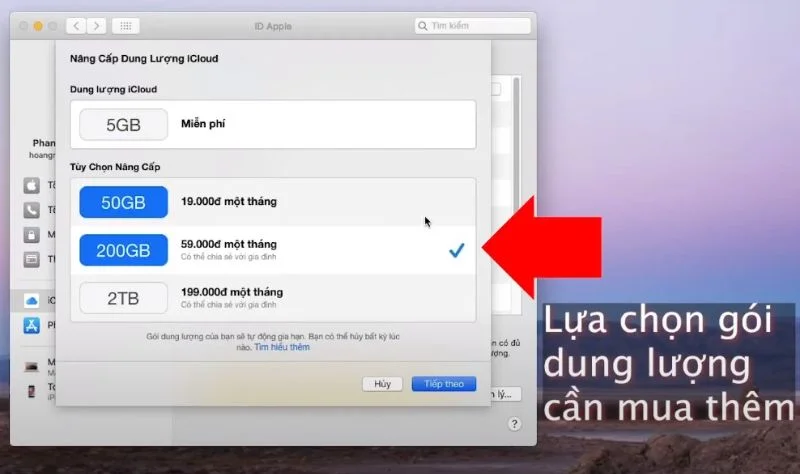
- Bước 4: Điền mật khẩu ID Apple > Ấn Mua và tiến hành thanh toán với hệ thống Apple.
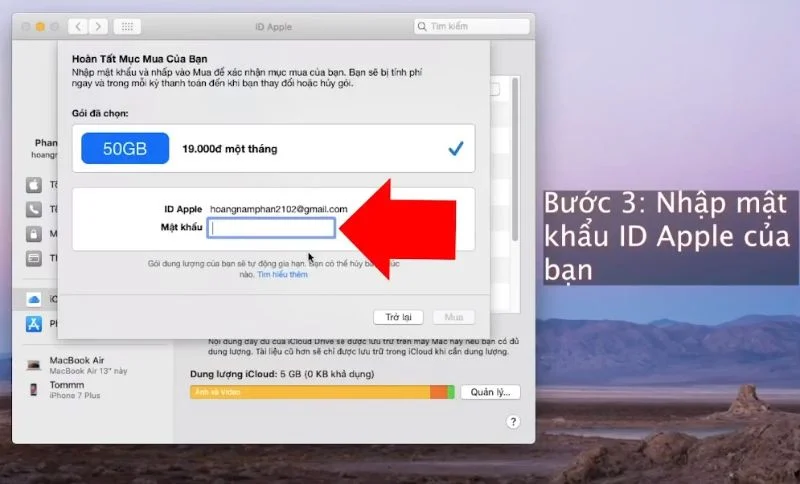
Dung lượng iCloud có thể thanh toán như thế nào?
Giá của từng gói dung lượng
Tính đến tháng 06/2023, Apple cho phép khách hàng mua dung lượng bộ nhớ iCloud theo thời hạn một tháng và sẽ được hệ thống tự động gia hạn vào tháng tiếp theo. Nhưng bạn có thể hủy tự động gia hạn bất kỳ thời điểm nào. Thông tin cụ thể như sau:
- Gói thấp nhất giá 19.000 VND với 50GB lưu trữ.
- Gói 200GB/tháng có giá 59.000 VND và có thể sử dụng đồng thời cho nhiều thiết bị Apple trong một gia đình.
- Gói cao cấp nhất 199.000 VND với 2TB/tháng và áp dụng cho nhiều thiết bị khác nhau trong gia đình.
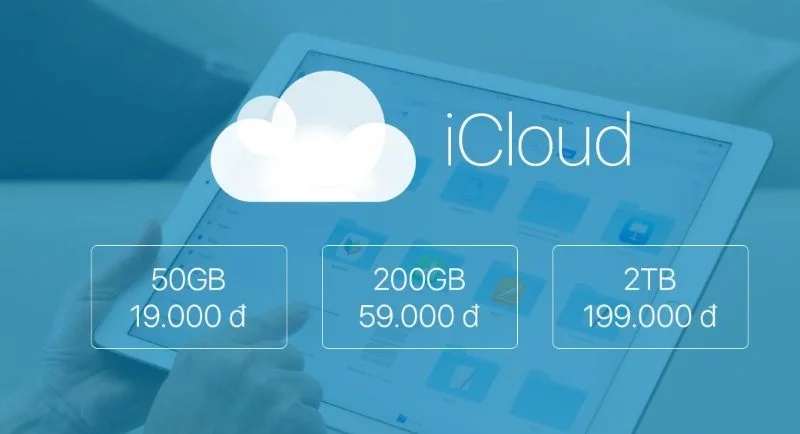
Cách thanh toán dung lượng iCloud
- Thẻ thanh toán Quốc tế Visa / Mastercard: Nếu bạn đang sở hữu tấm thẻ Quốc tế (Debit hay Credit) với biểu tượng Mastercard hay Visa đều có thể thanh toán dung lượng iCloud dễ dàng. Người dùng chỉ cần điền đầy đủ thông tin và ấn Xong để xác nhận.

- Thanh toán bằng ví điện tử MOMO: Trong trường hợp bạn không có thẻ thanh toán Quốc tế thì hãy dùng ví điện tử MOMO mua dung lượng. Chưa dừng ở đó. Bạn có thể dùng MOMO để nạp tiền, trả phí trên AppStore.

Cách mua dung lượng icloud bằng momo
Lợi ích khi nâng cấp iCloud hay mua iCloud + bằng MOMO
iCloud giúp người dùng thoải mái lưu trữ hình ảnh, video, dữ liệu hay âm nhạc. Giờ đây, thông qua ví MOMO việc nâng cấp iCloud hay mua iCloud+ trở nên nhanh chóng, dễ dàng và tuyệt đối bảo mật hơn bao giờ hết.

Hướng dẫn nâng cấp dung lượng iCloud+
- Bước 1: Trên thiết bị di động iPhone, bạn truy cập vào ứng dụng Cài đặt > Ấn vào tên Apple ID của bản thân > Click vào biểu tượng iCloud.
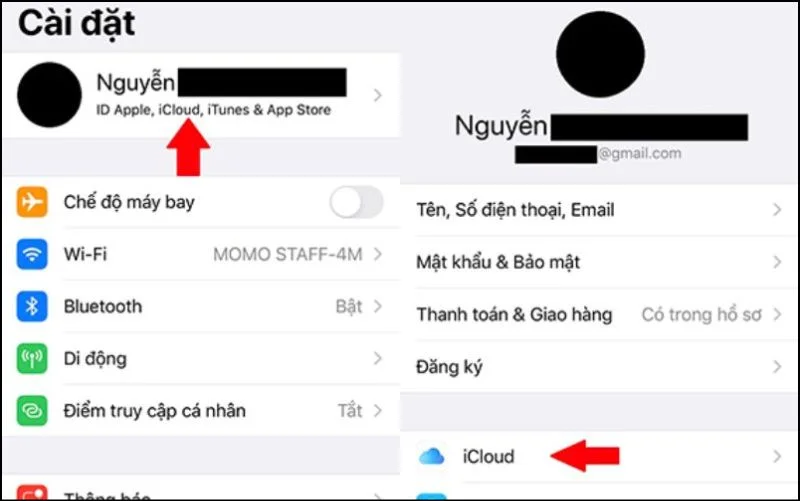
- Bước 2: Chọn mục Quản lý dung lượng > Ấn Nâng cấp > Bạn chọn gói dung lượng muốn nâng cấp tương ứng số tiền cần thanh toán > Xác nhận mật khẩu/Face ID/Touch ID để hoàn thành việc mua dung lượng.
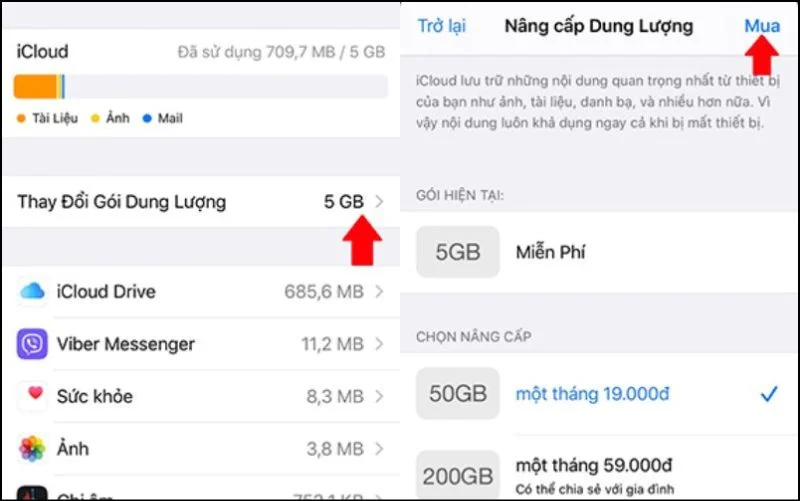
Hướng dẫn thiết lập thanh toán iCloud
- Bước 1: Trên thiết bị di động iPhone, bạn truy cập vào ứng dụng Cài đặt > Ấn vào tên Apple ID của bản thân > Bạn chọn dòng Thanh toán & Giao hàng.
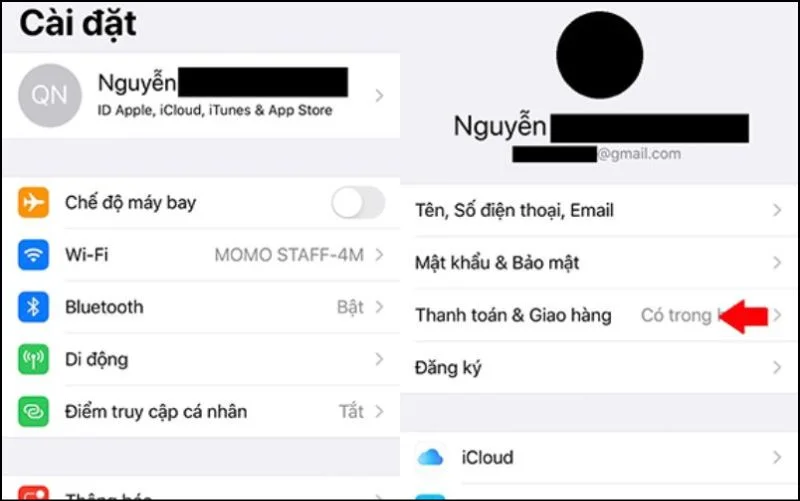
- Bước 2: Ấn vào dòng Thêm phương thức > Chọn MOMO E-Wallet và điền chính xác thông tin cá nhân.
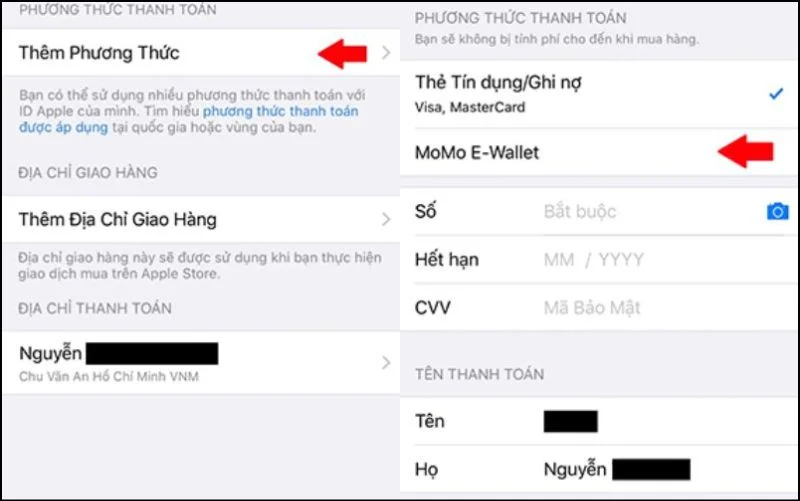
Hướng dẫn quản lý/ thay đổi dung lượng iCloud+
- Bước 1: Bạn ấn vào ứng dụng Cài đặt ở màn hình chính điện thoại iPhone > Click vào tên tài khoản Apple ID > Ấn iCloud rồi chọn Quản lý dung lượng.
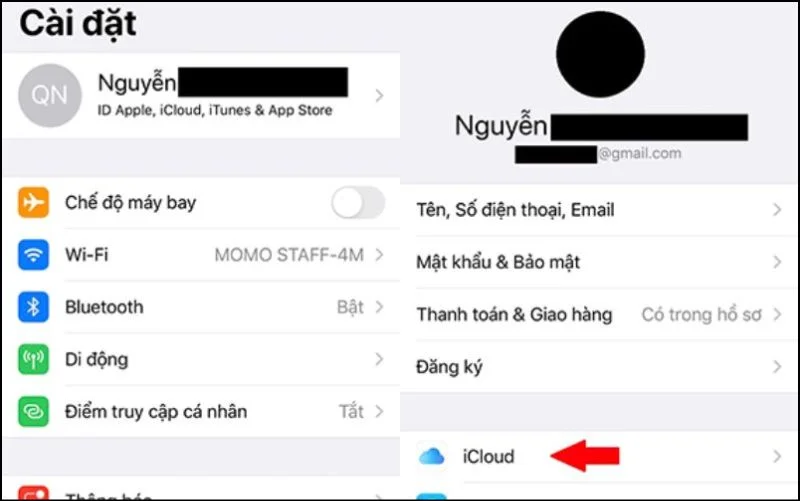
- Bước 2: Chọn Thay đổi dung lượng > Gói muốn nâng cấp hoặc gói miễn phí > Click Mua ở góc phải màn hình > Xác nhận bằng mật khẩu/Face ID/Touch ID.
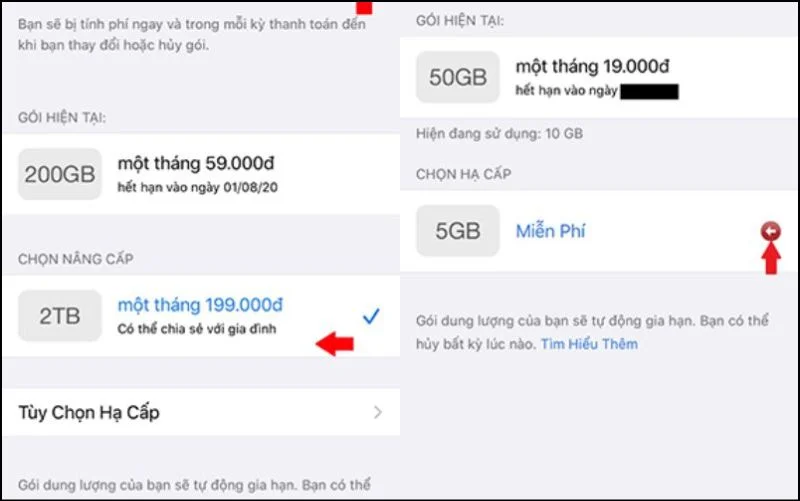
Xem thêm:
- Nguyên nhân và cách khắc phục điện thoại hết dung lượng iCloud
- 12 cách giải phóng dung lượng iPhone nhanh chóng cực hiệu quả
- Hướng dẫn tắt đồng bộ iCloud trên điện thoại iPhone cực đơn giản
Qua những thông tin trên, MIUI.VN đã hướng dẫn cách mua dung lượng iCloud cụ thể và chi tiết nhất. Trong quá trình thực hiện nếu gặp bất kỳ vấn đề gì hãy bình luận ngay bên dưới bài viết để được tư vấn, hỗ trợ ngay nhé!